
ایک کمپیوٹر سے منسلک ہر پرنٹر، کسی دوسرے سامان کی طرح، آپریٹنگ سسٹم میں ڈرائیور کی ضرورت ہوتی ہے، جس کے بغیر یہ پوری یا حصہ میں کام نہیں کرے گا. Epson L200 پرنٹر کوئی استثنا نہیں ہے. یہ مضمون اس کے لئے سافٹ ویئر کی تنصیب کے طریقوں کی فہرست کرتا ہے.
Epson L200 کے لئے ڈرائیور تنصیب کے طریقوں
ہم سامان کے لئے ڈرائیور کو انسٹال کرنے کے لئے پانچ موثر اور آسانی سے قابل عمل طریقے سے نظر انداز کریں گے. ان میں سے تمام مختلف اقدامات کی کارکردگی کا حامل ہے، لہذا ہر صارف خود کے لئے سب سے زیادہ آسان اختیار منتخب کرنے کے قابل ہو جائے گا.طریقہ 1: سرکاری سائٹ
بے شک، سب سے پہلے، Epson L200 کے لئے ڈرائیور کو ڈاؤن لوڈ کرنے کے لئے، آپ کو اس کمپنی کی سائٹ کا دورہ کرنے کی ضرورت ہے. وہاں آپ اب ہم اس کے مقابلے میں ان کے پرنٹر کے لئے ڈرائیور تلاش کرسکتے ہیں.
ویب سائٹ Epson.
- اوپر لنک پر کلک کرکے ویب براؤزر میں سائٹ کا مرکزی صفحہ کھولیں.
- "ڈرائیوروں اور سپورٹ" سیکشن میں لاگ ان کریں.
- مطلوبہ آلہ ماڈل تلاش کریں. آپ اسے دو طریقوں میں کر سکتے ہیں: نام یا قسم کی طرف سے تلاش کرکے. اگر آپ نے پہلے اختیار کا انتخاب کیا تو پھر مناسب فیلڈ میں "Epson L200" (بغیر کوٹس کے بغیر) درج کریں اور "تلاش" پر کلک کریں.

دوسرا معاملہ میں، آلہ کی قسم کی وضاحت کریں. ایسا کرنے کے لئے، پہلی ڈراپ ڈاؤن فہرست میں، "پرنٹرز اور MFP"، اور دوسرا "Epson L200" کو منتخب کریں، اور پھر "تلاش" پر کلک کریں.
- اگر آپ پرنٹر کے مکمل نام کی وضاحت کرتے ہیں، تو وہاں پایا ماڈلوں میں صرف ایک ہی چیز ہوگی. اضافی سافٹ ویئر لوڈنگ کے صفحے پر جانے کیلئے نام کی طرف سے کلک کریں.
- مناسب بٹن پر کلک کرکے "ڈرائیوروں، افادیت" سیکشن کو بڑھانا. ورژن کے ڈراپ ڈاؤن فہرست اور آپ کے ونڈوز آپریٹنگ سسٹم کے مادہ سے منتخب کریں اور نیچے کے اختیارات پر "ڈاؤن لوڈ" بٹن پر کلک کرکے سکینر اور پرنٹر کے لئے ڈرائیور ڈاؤن لوڈ کریں.

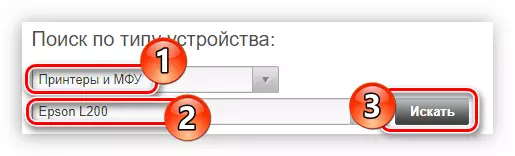

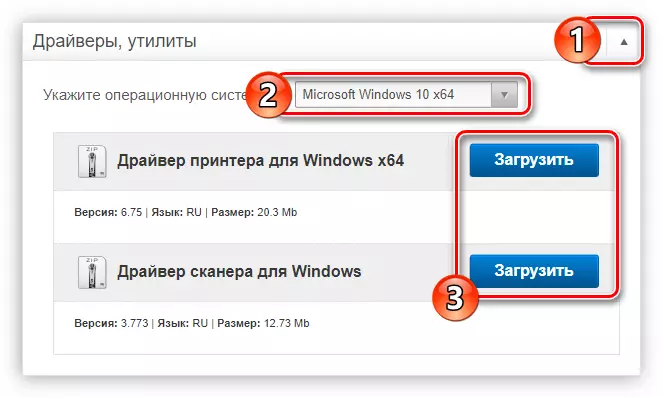
زپ کے توسیع کے ساتھ آرکائیو آپ کے کمپیوٹر پر ڈاؤن لوڈ کیا جائے گا. آپ کے لئے آسان کسی بھی طرح سے اس سے تمام فائلوں کو انوائس کریں اور تنصیب پر آگے بڑھیں.
سکینر کے لئے ڈرائیور کی تنصیب تھوڑا سا مختلف ہوتی ہے، جو آپ کو کرنے کی ضرورت ہے:
- انسٹالر فائل کو چلائیں جسے آپ نے آرکائیو سے پکڑ لیا.
- کھڑکی میں جو کھولتا ہے، فولڈر کا راستہ منتخب کریں جس میں عارضی انسٹالر عارضی فائلوں کو رکھا جائے گا. آپ یہ دستی ان پٹ کا استعمال کرتے ہوئے کر سکتے ہیں یا ڈائرکٹری کو "ایکسپلورر" کے ذریعہ منتخب کرسکتے ہیں، جس کی ونڈو "براؤز" کے بٹن کو دباؤ کے بعد کھولیں گے. اس کے بعد، "unzip" کے بٹن کو دبائیں.
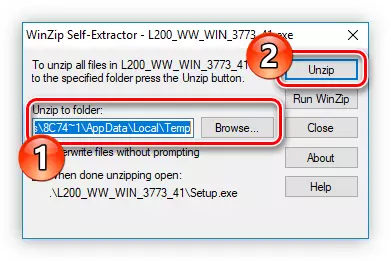
نوٹ: اگر آپ نہیں جانتے کہ کون سا فولڈر منتخب کرنے کے لئے، ڈیفالٹ راستہ چھوڑ دیں.
- جب تک فائلوں کو بازیافت نہیں کیا جائے گا انتظار کرو. آپریشن کے اختتام آپ کو ونڈو کو بتائیں گے جو اسی متن کے ساتھ ظاہر ہوتا ہے.
- انسٹالر سافٹ ویئر شروع ہو جائے گا. اس میں آپ کو ڈرائیور کو انسٹال کرنے کی اجازت دینے کی ضرورت ہے. ایسا کرنے کے لئے، "اگلا" پر کلک کریں.
- لائسنس کے معاہدے کو پڑھیں، اسی آئٹم کے آگے ایک نشان ڈال کر اسے قبول کریں، اور "اگلا" پر کلک کریں.
- تنصیب کی تشکیل تک انتظار کرو.
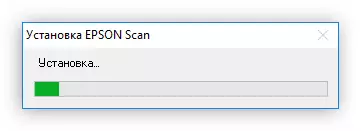
اس کے عمل کے دوران، ایک ونڈو ظاہر ہوسکتی ہے جس میں تنصیب کی اجازت کی اجازت دینے کے لئے ضروری ہے. ایسا کرنے کے لئے، "سیٹ" پر کلک کریں.
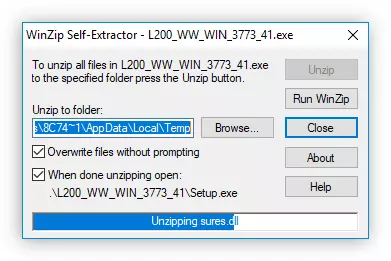
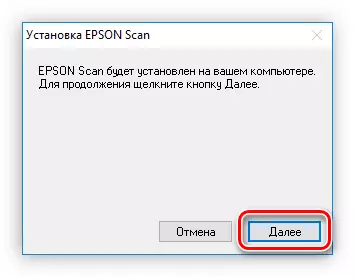
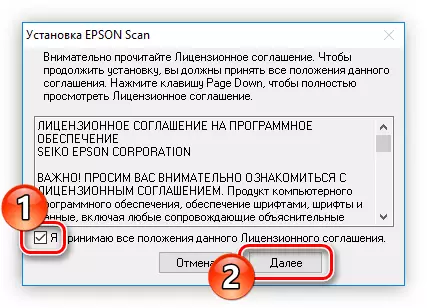
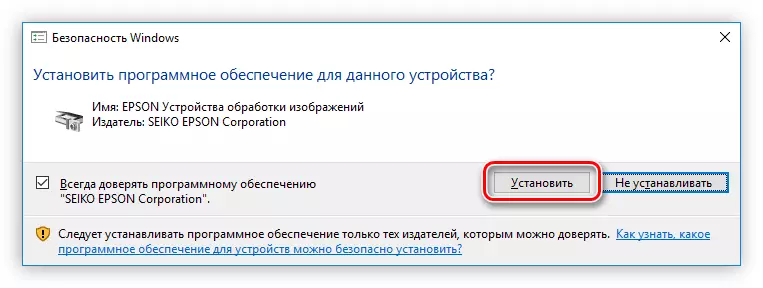
پھانسی کے اشارے کے بعد مکمل طور پر بھرا ہوا ہے، کامیاب ڈرائیور کی تنصیب پر ایک پیغام اسکرین پر ظاہر ہوتا ہے. اسے مکمل کرنے کے لئے، "ختم" کے بٹن پر کلک کریں اور کمپیوٹر کو دوبارہ شروع کریں.

طریقہ 2: Epson سافٹ ویئر اپ ڈیٹٹر
کمپنی کی سرکاری ویب سائٹ پر ڈرائیور انسٹالر کو ڈاؤن لوڈ کرنے کے امکان کے علاوہ، آپ Epson سافٹ ویئر اپ ڈیٹٹر ڈاؤن لوڈ کرسکتے ہیں - ایک پروگرام خود کار طریقے سے پرنٹر سافٹ ویئر کے ساتھ ساتھ اس کے فرم ویئر کو اپ ڈیٹ کرتا ہے.
سرکاری ویب سائٹ سے ایپسن سافٹ ویئر اپ ڈیٹٹر اپ لوڈ کریں
- ڈاؤن لوڈ کے صفحے پر، "ڈاؤن لوڈ" بٹن پر کلک کریں، جو ونڈوز کے معاون ورژن کی فہرست میں ہے.
- ڈاؤن لوڈ کردہ انسٹالر کے ساتھ فولڈر کھولیں اور اسے لانچ کریں. اگر ایک ونڈو ظاہر ہوتا ہے جس میں یہ انٹرا سسٹم تبدیل کرنے کی اجازت دینے کے لئے ضروری ہو گا، تو اسے "ہاں" بٹن دبائیں.
- انسٹالر ونڈو میں جو ظاہر ہوتا ہے، "اتفاق" کے آگے نشان مقرر کریں اور لائسنس کے حالات سے اتفاق کرنے کے لئے "OK" پر کلک کریں اور پروگرام انسٹال کرنا شروع کریں.
- نظام میں فائلوں کو انسٹال کرنے کا عمل شروع ہو جائے گا، جس کے بعد Epson سافٹ ویئر اپ ڈیٹٹر ونڈو خود کار طریقے سے کھولیں گے. یہ پروگرام خود کار طریقے سے کمپیوٹر سے منسلک پرنٹر کا تعین کرے گا اگر یہ ایک ہے. دوسری صورت میں، آپ ڈراپ ڈاؤن فہرست کھولنے کے ذریعے اپنے آپ کو ایک انتخاب کر سکتے ہیں.
- اب یہ سافٹ ویئر کو نشان زد کرنا ضروری ہے جو آپ پرنٹر کے لئے انسٹال کرنا چاہتے ہیں. کالم میں "ضروری مصنوعات کی تازہ کاری" میں اہم اپ ڈیٹس موجود ہیں، لہذا چیک باکسز اس میں سفارش کی جاتی ہیں، اور "دوسرے مفید سافٹ ویئر" کالم میں ذاتی ترجیحات کے لئے. انتخاب کے بعد، "انسٹال اشیاء" پر کلک کریں.
- اس کے بعد، پہلے سے پاپ اپ ونڈو ظاہر ہوسکتا ہے، جہاں آپ کو نظام میں تبدیلیوں کو تبدیل کرنے کی اجازت ہے، آخری بار، "ہاں." پر کلک کریں.
- لائسنس کے تمام شرائط سے اتفاق کرتے ہیں، نشان کے برعکس "متفق" اور "ٹھیک" دباؤ ڈالتے ہیں. آپ متعلقہ ڈراپ ڈاؤن فہرست سے منتخب کرکے آپ کے لئے آسان کسی بھی زبان میں ان کے ساتھ اپنے آپ کو واقف کرسکتے ہیں.
- اگر آپ صرف ایک ڈرائیور کو اپ ڈیٹ کرتے ہیں تو اسے انسٹال کرنے کے طریقہ کار کے بعد، آپ پروگرام کے شروعاتی صفحے پر گر جائیں گے، جہاں کام کی رپورٹ پیش کی جائے گی. اگر پرنٹر فرم ویئر اپ ڈیٹ کے تابع ہے، تو آپ ونڈو میں پایا جائے گا جس میں اس کی خصوصیات بیان کی جائے گی. آپ کو "شروع" کے بٹن پر کلک کرنے کی ضرورت ہے.
- تمام فرم ویئر فائلوں کو غیر پیک کرنا شروع کرے گا، اس آپریشن کے عمل کے دوران یہ ناممکن ہے:
- براہ راست مقصد کے لئے پرنٹر کا استعمال کریں؛
- نیٹ ورک سے پاور کیبل کو ہٹا دیں؛
- آلہ بند کرو.
- ایک بار جب عملدرآمد اشارے مکمل طور پر سبز سے بھرا ہوا ہے تو، تنصیب مکمل ہوجائے گی. "ختم" بٹن دبائیں.
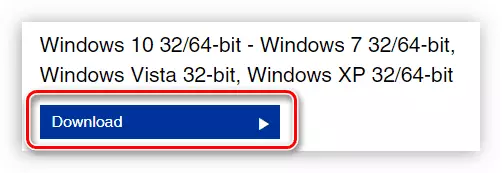
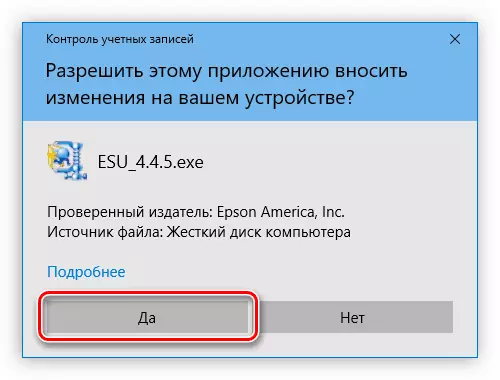
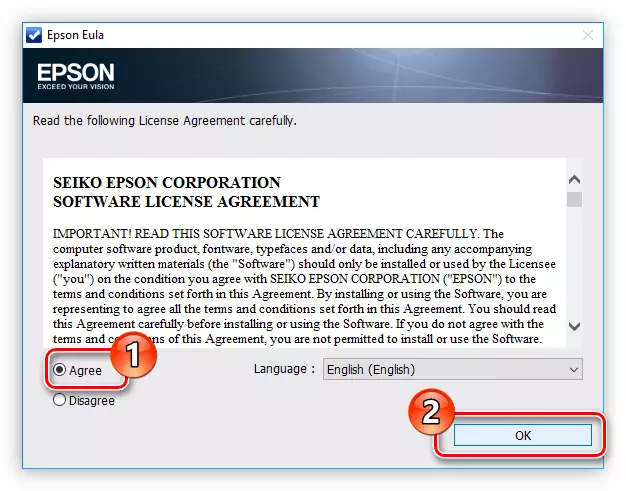
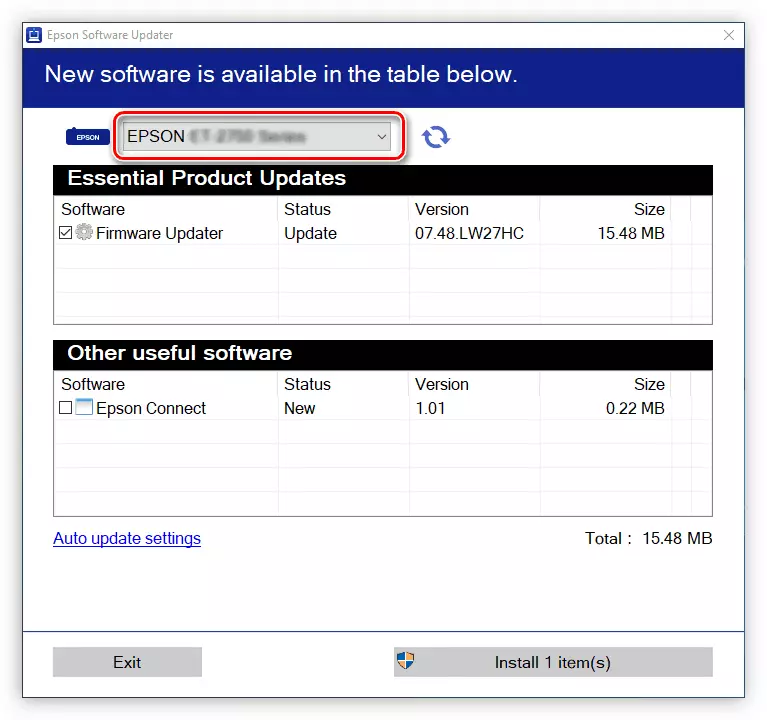
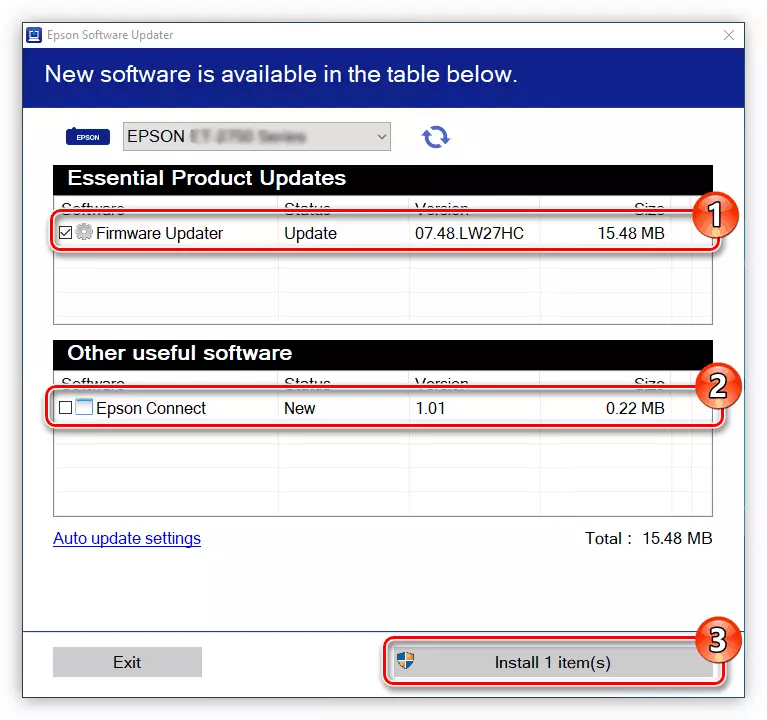

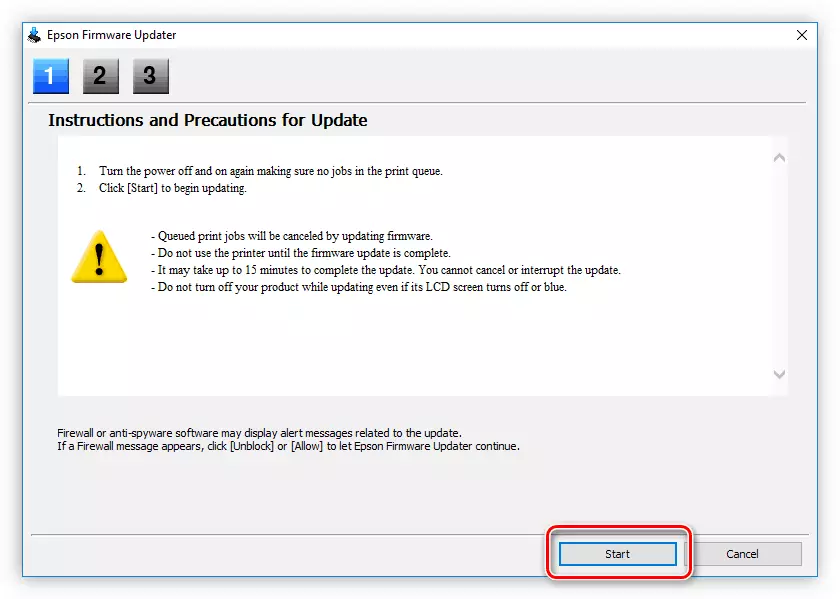

تمام اعمال کے بعد ہدایات کے بعد، آپ اس پروگرام کے ابتدائی اسکرین پر واپس جائیں گے جہاں پیغام تمام پہلے سے منتخب کردہ اجزاء کے کامیاب تنصیب پر پھانسی پائے گی. "OK" بٹن پر کلک کریں اور پروگرام ونڈو کو بند کریں - تنصیب مکمل ہو گئی ہے.
طریقہ 3: تیسری پارٹی
Epson سے سرکاری انسٹالر کا ایک متبادل تیسری پارٹی کے ڈویلپرز سے سافٹ ویئر ہوسکتا ہے، جس کا بنیادی کام کمپیوٹر ہارڈویئر اجزاء کے ڈرائیوروں کو اپ ڈیٹ کر رہا ہے. یہ اس حقیقت کو منتخب کرنے کے قابل ہے کہ نہ صرف پرنٹر ڈرائیور کو اپ ڈیٹ کرنا ممکن ہے، بلکہ اس آپریشن کی ضرورت میں بھی. بہت سے ایسے پروگرام ہیں، لہذا یہ سب سے پہلے ہر ایک سے واقف ہونے کے لۓ بہتر ہونے کی ضرورت ہوگی، آپ اس سائٹ پر یہ کر سکتے ہیں.
مزید پڑھیں: آلات کو اپ ڈیٹ کرنے کے لئے درخواستیں
ڈرائیوروں کو اپ ڈیٹ کرنے کے لئے پروگراموں کی بات کرتے ہوئے، آپ اس خصوصیت کی بنیاد سے منتقل نہیں کرسکتے ہیں جو ان کے فوائد کو پچھلے طریقے سے استعمال کرتے ہوئے ممتاز کیا جاتا ہے، جہاں سرکاری انسٹالر براہ راست ملوث ہے. یہ پروگرام خود کار طریقے سے پرنٹر ماڈل کا تعین کرنے اور اس کے لئے مناسب سافٹ ویئر انسٹال کرنے کے قابل ہیں. آپ کو فہرست سے کسی بھی درخواست کا استعمال کرنے کا حق ہے، لیکن اب یہ ڈرائیور بوسٹر کے بارے میں تفصیل میں بیان کیا جائے گا.
- درخواست کو کھولنے کے فورا بعد، کمپیوٹر خود کار طریقے سے تیار سافٹ ویئر کے لئے شروع کیا جائے گا. اس کے اختتام کے لئے انتظار کرو.
- ڈرائیوروں کو اپ ڈیٹ کرنے کی ضرورت میں تمام سامان کے ساتھ ایک فہرست ظاہر ہوگی. مطلوبہ اشیاء پر "تمام اپ ڈیٹ کریں" یا "اپ ڈیٹ" کے بٹن پر کلک کرکے اس آپریشن کو بنائیں.
- ڈرائیوروں کو ان کے بعد خود کار طریقے سے تنصیب کے ساتھ ڈاؤن لوڈ کیا جائے گا.

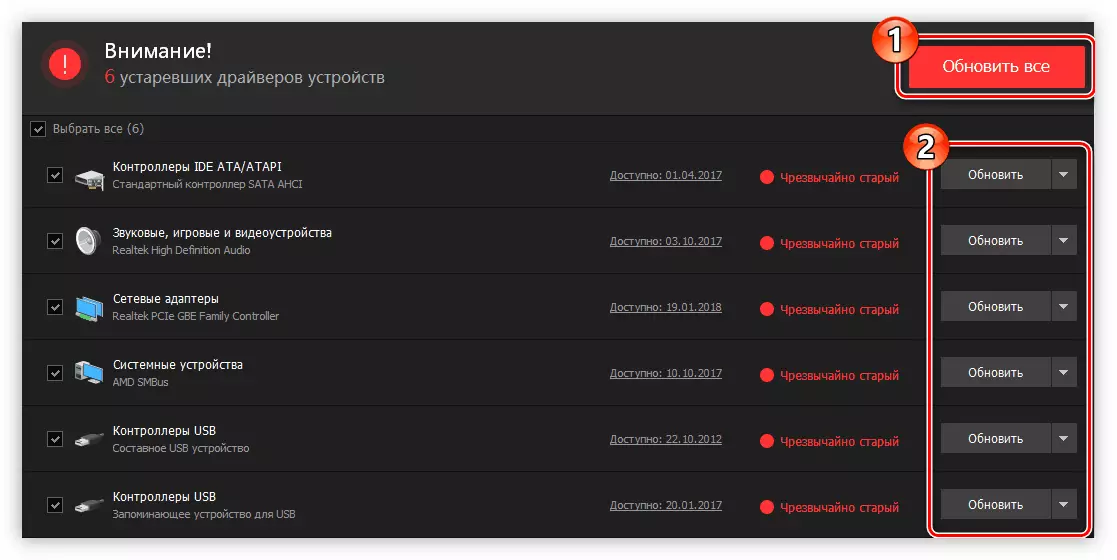
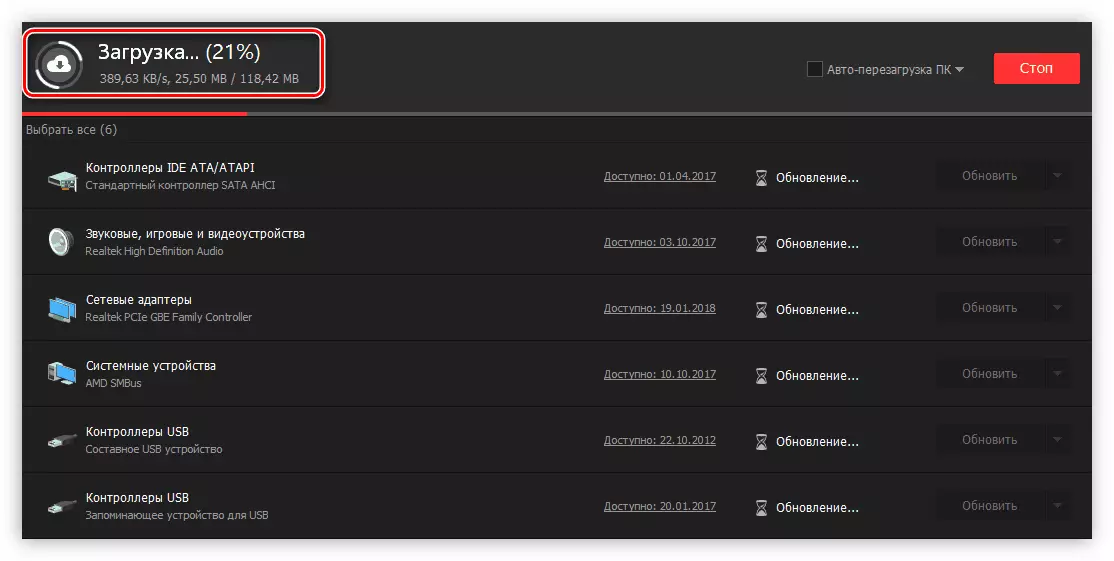
جیسے ہی یہ مکمل ہو گیا ہے، آپ درخواست کو بند کر سکتے ہیں اور کمپیوٹر کو مزید استعمال کرسکتے ہیں. براہ کرم نوٹ کریں کہ کچھ معاملات میں ڈرائیور بوسٹر آپ کو پی سی کو دوبارہ شروع کرنے کی ضرورت کے بارے میں مطلع کرے گا. اسے فوری طور پر فوری طور پر بنائیں.
طریقہ 4: سامان کی شناخت
Epson L200 اس کے اپنے منفرد شناخت کنندہ ہے جس کے ساتھ آپ اس کے لئے ڈرائیور تلاش کرسکتے ہیں. خصوصی آن لائن خدمات میں تلاش کی جانی چاہئے. یہ طریقہ معاملات میں ضروری سافٹ ویئر کو تلاش کرنے میں مدد ملے گی جہاں یہ اپ ڈیٹ کے پروگراموں کے ڈیٹا بیس میں نہیں ہے اور یہاں تک کہ ڈویلپر بھی اس آلہ کی حمایت سے روکا. شناخت کنندہ اگلا:
LPTENUM \ EPSONL200D0AD.

آپ صرف اس ID کو مناسب آن لائن سروس کی ویب سائٹ پر تلاش میں چل سکتے ہیں اور اس کے لئے تجویز کردہ ڈرائیوروں کی فہرست سے منتخب کرسکتے ہیں، جس کے بعد یہ انسٹال ہے. مزید تفصیلات کے لئے، یہ ہماری سائٹ پر آرٹیکل میں کہا جاتا ہے.
مزید پڑھیں: ان کی شناخت کی طرف سے ڈرائیور تلاش کریں
طریقہ 5: معیاری ونڈوز کا مطلب ہے
Epson L200 پرنٹر کے لئے ڈرائیور کی تنصیب خصوصی پروگراموں یا خدمات کے استعمال کے لئے ریزورٹ کے بغیر بنایا جاسکتا ہے - آپ کو آپریٹنگ سسٹم میں سب کچھ کی ضرورت ہے.
- کنٹرول پینل درج کریں. ایسا کرنے کے لئے، "چلائیں" ونڈو کھولنے کے لئے Win + R دبائیں، کنٹرول کمانڈ درج کریں اور ٹھیک پر کلک کریں.
- اگر فہرست ظاہر ہوتی ہے تو، آپ کے پاس "بڑے شبیہیں" یا "معمولی شبیہیں" ہیں، پھر "آلات اور پرنٹرز" آئٹم کو تلاش کریں اور اس شے کو کھولیں.
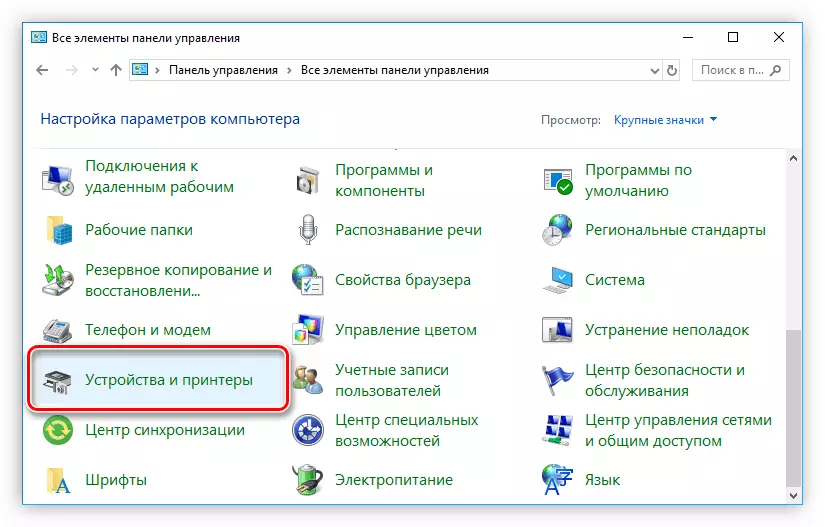
اگر ڈسپلے "زمرہ" ہے، تو آپ کو "آلات اور پرنٹرز" کے سیکشن میں "آلات اور آواز" سیکشن میں لنک کی پیروی کرنے کی ضرورت ہے.
- ایک نئی ونڈو میں، سب سے اوپر واقع "پرنٹر شامل کرنا" کے بٹن پر کلک کریں.
- کمپیوٹر میں منسلک پرنٹر کی موجودگی کے لئے آپ کے سسٹم کو اسکین کریں. اگر یہ پتہ چلا جاسکتا ہے تو پھر اسے منتخب کریں اور "اگلا" پر کلک کریں. اگر تلاش نے نتائج نہیں کیے تو، "مطلوبہ پرنٹر فہرست میں لاپتہ ہے" کا انتخاب کریں ".
- اس مرحلے میں، "دستی ترتیبات کے ساتھ مقامی یا نیٹ ورک پرنٹر شامل کریں" میں سوئچ ڈالیں، اور پھر اگلے بٹن پر کلک کریں.
- بندرگاہ کا تعین کریں جس کا آلہ منسلک ہے. آپ اسے متعلقہ فہرست سے منتخب کرسکتے ہیں اور ایک نیا بنا سکتے ہیں. اس کے بعد "اگلا" کلک کریں.
- اپنے پرنٹر کے مینوفیکچررز اور ماڈل کو منتخب کریں. سب سے پہلے بائیں ونڈو میں کیا جانا چاہئے، اور دوسرا حق میں ہے. پھر "اگلا" پر کلک کریں.
- پرنٹر کے نام کی وضاحت کریں اور اگلا پر کلک کریں.
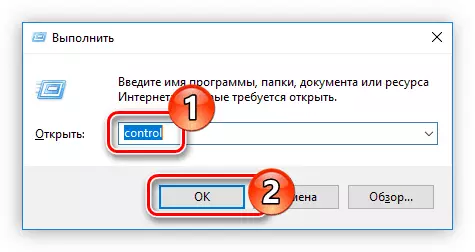
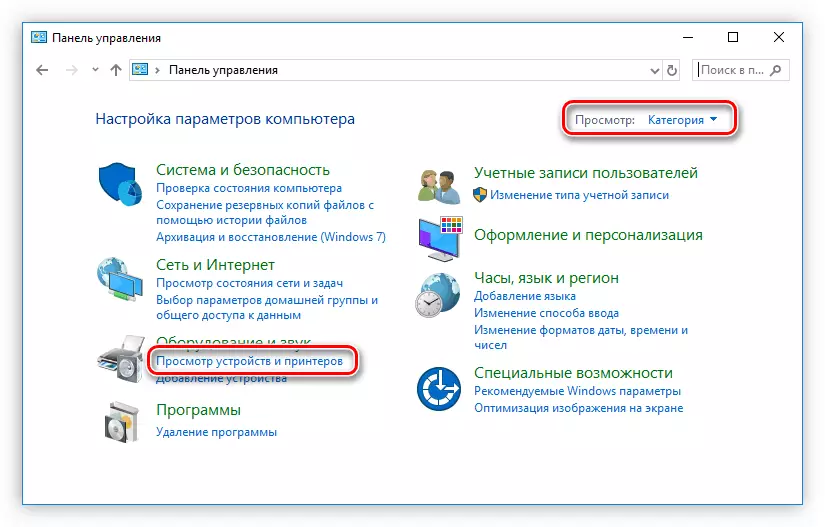
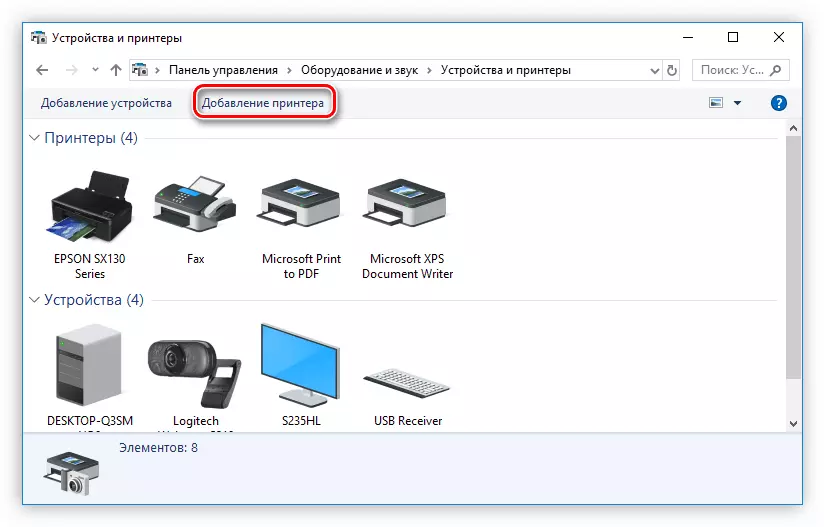
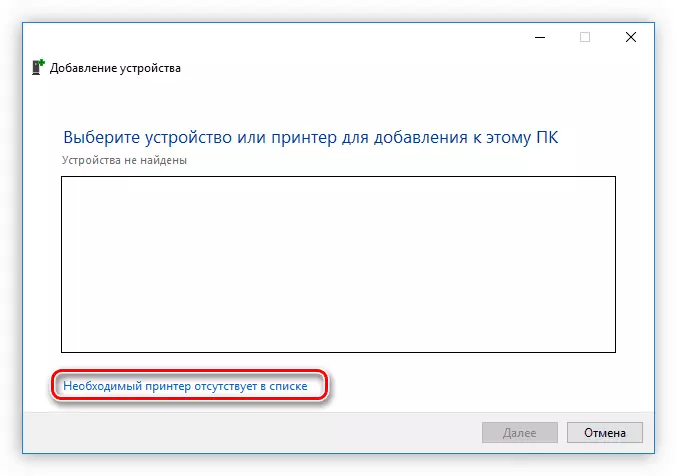
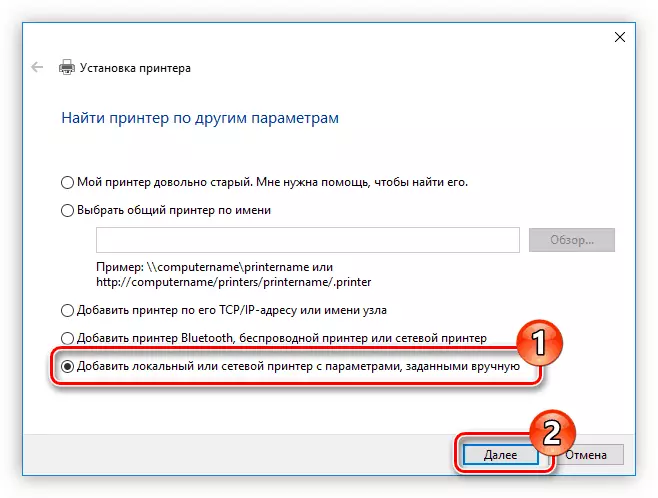

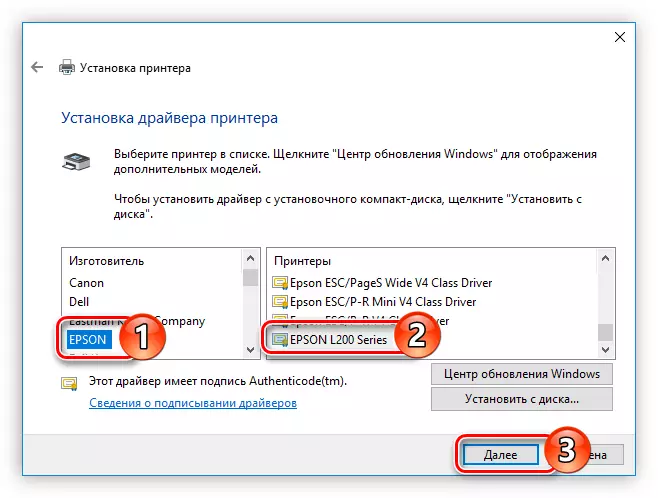
تنصیب منتخب پرنٹر ماڈل کے لئے شروع ہو گی. جیسے ہی یہ مکمل ہو گیا ہے، کمپیوٹر کو دوبارہ شروع کریں.
نتیجہ
Epson L200 کے لئے ڈرائیور کو انسٹال کرنے کے ہر درج کردہ طریقہ اس کی اپنی مخصوص خصوصیات ہیں. مثال کے طور پر، اگر آپ انسٹالر کارخانہ دار کی سائٹ سے یا آن لائن سروس سے ڈاؤن لوڈ کرسکتے ہیں، تو پھر مستقبل میں آپ اسے انٹرنیٹ سے منسلک کرنے کے بغیر استعمال کرسکتے ہیں. اگر آپ خود کار طریقے سے اپ ڈیٹ کے لئے پروگراموں کا استعمال کرنا چاہتے ہیں، تو آپ کو نئے سوفٹ ویئر کے ورژن کی رہائی کو وقفے سے چیک کرنے کی کوئی ضرورت نہیں ہے، کیونکہ اس کا نظام آپ کو مطلع کرے گا. ٹھیک ہے، آپریٹنگ سسٹم کے اوزار کا استعمال کرتے ہوئے، آپ کو اس پروگرام کو کمپیوٹر پر ڈاؤن لوڈ کرنے کی ضرورت نہیں ہے جو صرف ڈسک کی جگہ کو کلج کریں گے.
